گوش دادن به پادکست یکی از روشهای پرطرفدار برای دنبال کردن جدیدترین اخبار یا سرگرم شدن حین انجام کار و رفت و آمد است. شاید شما هم مخاطب پروپاقرص یک پادکست خاص باشید و آن را دنبال کنید. اگرچه هر فردی میتواند با استفاده از یک اپلیکیشن ضبط صدا وارد این حوزه شود اما ساخت پادکست حرفهای به این سادگی نیست. چنانچه شما هم قصد ورود به عرصه تولید و ضبط پادکست را دارید حتما با سوالاتی از این دست مواجه شده اید که ساخت پادکست با گوشی بهتر است یا کامپیوتر؟ بهترین نرم افزار ضبط و ویرایش صدا برای پادکست کدام است؟ میکروفن مناسب پادکست را از کجا بخرم؟ پس از ساخت پادکست آن را کجا منتشر کنم؟ و… نگران نباشید، در این آموزش ساخت پادکست حرفه ای ، نحوه تولید، ضبط و انتشار پادکست را بهطور خلاصه و کاربردی برای شما آماده کرده ایم.

- نکاتی که پیش از شروع ضبط پادکست باید بدانیم
- تجهیزات و ابزارهای لازم برای ضبط پادکست
- مشخص کردن حوزه موردنظر یا موضوع ساخت پادکست
- نحوه دانلود، نصب و تنظیم نرم افزار ساخت پادکست Audacity
- مراحل ضبط و ویرایش پادکست در نرم افزار Audacity
- نکات تکمیلی
- پیدا کردن محلی برای انتشار پادکست
نکاتی که پیش از شروع ضبط پادکست باید بدانیم
قبل از ورود به عرصه پادکست سازی باید توجه داشته باشید که ضبط و ساخت پادکست نیاز به تلاش زیادی دارد. شاید تصور کنید که چون محتوای ارائه شده عمدتاً صوتی است، تولید آن کار سادهای است اما این طور نیست و ممکن است تولید آن زحمت زیادی داشته باشد، بهخصوص اگر این کار را تازه شروع کرده باشید. همچنین پادکست شما در صورتی به بهترین نتیجه میرسد که به صورت منظم تولید و منتشر شود. اگر به جذب مخاطب علاقهمند هستید، باید بخشهای مختلف پادکست را به شکل منظم تولید و پخش نمایید. پادکستینگ کار جذاب و لذت بخشی است اما در واقع یک حرفه است و باید مثل یک کار با آن برخورد کنید.
انتظار نداشته باشید که با تولید پادکست ثروتمند شوید. کسب درآمد با ساخت و انتشار پادکست ممکن است ولی معمولاً نیاز به تبلیغات و جذب حامی مالی دارد و این کار تنها در صورتی امکان پذیر است که مخاطب زیادی داشته باشید تا آگهی دهندهها به انتشار تبلیغات خودشان در پادکست شما تمایل یابند.
اگر به ساخت پادکست علاقه کافی نداشته یا برای جذب مخاطب تلاش نکنید، بعید است به موفقیت مالی چندانی برسید مگر اینکه از قبل مخاطبین علاقهمندی داشته باشید. بنابراین اگر برای تبدیل شدن به یک پادکستر موفق عزمی قوی دارید، آموزش ساخت پادکست حرفه ای را تا انتها دنبال کنید.

آموزش ساخت پادکست حرفه ای: تجهیزات و ابزارهای لازم برای ضبط پادکست
نمیتوانید ضبط و ساخت پادکست حرفه ای را بدون تجهیزات لازم شروع کنید و داشتن تجهیزات خوب نیز نقش زیادی در موفقیت شما خواهد داشت. بنابراین اولین قدم در آموزش ساخت پادکست حرفه ای شناخت ابزارهایی است که برای تولید پادکست نیاز دارید، این ابزارها عبارتاند از:
میکروفون مخصوص یا مناسب برای پادکست
برای ضبط پادکست میتوانید از هر میکروفونی استفاده کنید اما معمولاً مخاطبان تفاوت بین میکروفون باکیفیت و بی کیفیت را تشخیص میدهند. میتوانید از بین مدل های مختلف میکروفون پادکست USB و XLR گزینه موردنظرتان را انتخاب کنید.
میکروفون USB
میکروفون های USB صدای آنالوگ را به دیجیتال تبدیل میکنند؛ بنابراین میتوانید میکروفن USB را مستقیماً به هر کامپیوتری وصل کرده و ضبط صدا را بدون هیچ دردسری شروع کنید. با توجه به اینکه برای ضبط پادکست با میکروفون USB نیاز به هیچ ابزار یا وسیلۀ اضافهای ندارید، در بلندمدت این میکروفون ها برای شما ارزانتر تمام می شود.

میکروفون XLR
در میکروفون پادکست آنالوگ از کانکتور XLR استفاده میشود، پس برای انتقال صدای این میکروفون به کامپیوتر نیاز به تجهیزات دیگری خواهید داشت؛ اما کیفیت صدای آنها تاحدودی بهتر است و میتوانید از آنها در کنار سایر تجهیزات صوتی استفاده کنید (مثلاً اگر سیستم PA دارید یا میخواهید به طور زنده اقدام به پخش موسیقی نمایید).
البته اگر هدست گیمینگ یا هر میکروفون ساده دیگری دارید باز هم میتوانید به راحتی از آن برای ضبط و ساخت پادکست استفاده نمایید به این شرط که کیفیت صدا مناسب باشد. اما اگر پادکست شما بیشتر از یک مجری داشته یا قصد دارید که دائماً مهمان دعوت کنید، برای ضبط صدای هر مهمان نیازمند یک میکروفون مجزا خواهید بود.
خوب است بدانید در سال های اخیر برندهای معتبر سازنده میکروفن اقدام به ساخت و عرضه انواع میکروفن مخصوص یا مناسب برای ضبط پادکست کرده اند که از جمله این برندها می توان به شرکت استرالیایی رود RODE اشاره کرد. اگر قصد خرید یک میکروفن پادکست خوب و حرفه ای و با قیمت مناسب را دارید می توانید با مراجعه به فروشگاه دیجی صدا و بررسی مشخصات و قیمت ده ها مدل میکروفن عرضه شده از برندهای معتبر میکروفونی مناسب برای ساخت پادکست و تولید محتوا انتخاب کرده و تجهیزات تولید محتوای خود را کامل نمایید.

رکوردر صدا XLR قابل حمل (اختیاری)
- اگر برای ساخت پادکست خودتان از میکروفون XLR استفاده میکنید نیاز به وسیلهای دارید که صدای آنالوگ را به دیجیتال تبدیل کند. انواع رکوردر پرتابل صدا XLR میتوانند صدای چند میکروفون مختلف را ضبط کرده و امکان تنظیم سطح صدا و قطع آن حین ضبط را فراهم کنند. همچنین این رکوردرها فایلهای صوتی را به صورت خودکار سازماندهی و روی یک مموری کارت ذخیره میکنند که میتوانید آنها را داخل کارت خوان یا یک اسلات از کامپیوتر خودتان قرار دهید.
انواع رکوردر صدا فوق العاده کارآمد و مفید هستند اما معمولاً قیمت بالایی داشته و بسته به امکاناتی که در اختیار شما قرار میدهند و تعداد کانالها، قیمت آنها افزایش می یابد. دیجی صدا مدل های مختلفی از بهترین گزینه های رکوردر صدا را به مخاطبان خود عرضه می کند.
کارت صدا (اختیاری)
- اگر قصد دارید صدا را مستقیماً با میکروفون XLR در کامپیوتر ضبط کنید، نیاز به یک کارت صدا دارید. با کمک کارت صدا میتوانید یک یا چند میکروفون XLR را به کامپیوتر متصل نمایید تا این دستگاه صدای آنالوگ آنها را به دیجیتال تبدیل کند. بیشتر کارت های صوتی از طریق پورت USB یا USB-C به کامپیوتر متصل میشوند. از جمله بهترین مدل های کارت صدا می توان به انواع کارت صدا بهرینگر اشاره کرد که از یکسو حرفه ای و کارا هستند و از سوی دیگر قیمت مقرون به صرفه و مناسبی دارند.

کامپیوتر
- برای ساخت ، ادیت و آپلود پادکست میتوانید از هر مدل کامپیوتر ویندوز یا مک (Mac) استفاده کنید. خوشبختانه ویرایش صدا نیاز به قدرت پردازش زیادی ندارد. بهعلاوه، بسته به روش ضبط – مستقیم با کامپیوتر یا با یک رکوردر صدا و صوت پرتابل – باید پورتهای موردنیاز روی کامپیوتر وجود داشته باشد. مثلاً میکروفون USB مسلماً نیاز به یک پورت USB آزاد دارد. اگر از میکروفون XLR همراه با رکوردر XLR قابل حمل یا کارت صدا استفاده میکنید، به یک فیش صوتی 3.5 میلی متری، یک پورت USB/USB-C یا در بعضی موارد به یک پورت فایروایر نیاز خواهید داشت. فراموش نکنید که پیش از صرف هزینه برای خرید تجهیزات، مطمئن شوید که کامپیوترتان از آنها پشتیبانی میکند.
نرم افزار ویرایش صدا برای پادکست
- برای ضبط و ادیت صدا احتیاج به یک نرم افزار Digital Audio Workstation (یا DAW) دارید. انواع مختلفی از نرم افزار ویرایش صدا وجود دارد اما اکثر آنها رایگان نیستند. نرم افزار های DAW حرفهای مثل Reason، Pro Tools، Hindenburg، Reaper و Audition CC قابلیت های فراوانی در اختیار شما قرار می دهند اما خدماتشان غیررایگان است.
به عنوان یک فرد مبتدی شاید درست نباشد که در ابتدای کار هزینه زیادی صرف خرید نرم افزار ویرایش و ساخت پادکست کنید. به همین دلیل اکثر افراد نرم افزار های رایگان مثل Audacity را برای کاربران مبتدی توصیه میکنند و در این مطلب هم از همین نرم افزار برای آموزش ساخت پادکست حرفه ای استفاده خواهیم کرد.
پاپ فیلتر (اختیاری)
- هر چه صدای شما شفافتر باشد بهتر است و کیفیت کارتان را بالاتر می برد. هرچند استفاده از پاپ فیلتر الزامی نیست اما جزء وسایل نسبتاً ارزان محسوب شده و مانع ایجاد صداهای ناخوشایند در اثر تلفظ حروف انفجاری میگردد. در صورتی که تمایل به خرید این وسیله ندارید، خودتان هم میتوانید به راحتی آن را بسازید.
قیمت تجهیزات ساخت پادکست
شاید در نگاه اول این تجهیزات گران قیمت باشند اما توجه داشته باشید که تجهیزات با کیفیت در صورتی که به خوبی از آنها مراقبت کنید همیشه برای شما باقی میمانند و به غیر از هزینه اولیه هیچ هزینه دیگری برای شما نخواهند داشت. می توانید برای ارزیابی بیشتر به فروشگاه دیجی صدا رفته و ویژگی ها و مشخصات لوازم و تجهیزات ضبط پادکست حرفه ای مانند میکروفن پادکست ، رکوردر صدا ، کارت صدا و … را بررسی و مقایسه نمایید. شما به جز میکروفن های مخصوص پادکست می توانید از انواع میکروفون استودیویی ، میکروفن USB ، میکروفن بی سیم ، میکروفون یقه ای و میکروفون گوشی موبایل و دوربین نیز برای ضبط صدا و صوت حرفه ای استفاده کنید. برای انتخاب از میان مدل های مختلف سوالات و ابهامات خود را با کارشناسان دیجی صدا در میان بگذارید.

آموزش ساخت پادکست حرفه ای: مشخص کردن حوزه موردنظر یا موضوع ساخت پادکست
گام دوم در آموزش ساخت پادکست حرفه ای انتخاب موضوع پادکست است. هر روزه صدها پادکست مختلف با موضوعات متنوع تولید میشوند، پس همین حالا هم میتوان برای هر موضوعی یک پادکست پیدا کرد. اما ناامید نشوید! هرچند تقریباً درباره همۀ موضوعات کلی و گسترده پادکستی وجود دارد اما باز هم میتوانید موضوعات جزئیتری را پیدا کرده یا یک موضوع و ایده قدیمیتر را به شکل تازه بیان کنید.
برای مثال اگر به دنبال ضبط و ساخت پادکست در زمینه موسیقی هستید از مخاطبان خود بپرسید که بیشتر تمایل دارند درباره چه موضوعاتی صحبت شود. شاید بتوانید ایده کلی خودتان درباره موسیقی را به موزیک بلوز محدود کنید. بعد از آن میتوانید تصمیم بگیرید که درباره خود این سبک صحبت کنید یا افرادی که در این حوزه کار میکنند و یا فرهنگ بلوز.
بعد از اینکه موضوع کلی را محدودتر کردید، میتوانید کمی در آن تغییر دهید یا شرایط اجرای پادکست را خلاقانهتر کنید. اگرچه قبلاً درباره خیلی از موضوعات صحبت شده اما ممکن است به روش و سبک خاصی که شما مدنظر دارید نبوده باشد. یک زاویه دید خاص، جذاب و سرگرم پیدا کنید – هر چقدر خلاقیت و جذابیت پادکست شما بیشتر شود، احتمال اینکه مخاطبان به آن گوش کنند هم بیشتر خواهد شد.

آموزش ساخت پادکست حرفه ای: نحوه دانلود، نصب و تنظیم نرم افزار ساخت پادکست Audacity
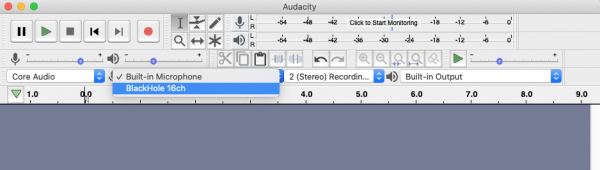
در ادامه آموزش ساخت پادکست حرفه ای به نرم افزار محبوب Audacity می رسیم. همانطور که قبلاً اشاره شد، Audacity یکی از نرم افزار های Digital Audio Workstation بسیار خوب برای افراد مبتدی جهت ضبط ، ساخت و ویرایش پادکست محسوب میشود. این نرم افزار اپن سورس بوده و استفاده از آن رایگان و برای ویندوز، مک و لینوکس قابل دانلود است.
قبل از شروع کار این نکات را در نظر بگیرید:
- آخرین نسخه نرم افزار رایگان Audacity را دانلود و نصب کنید.
- میکروفون ضبط صدا یا مناسب برای پادکست را وصل کرده و نرم افزار Audacity را باز کنید.
- برای بررسی اینکه Audacity میکروفن پادکست را شناخته یا نه، از منوی کنار آیکن میکروفون استفاده نمایید. اگر مشخصات میکروفون را در این قسمت مشاهده کردید، بر روی آن بزنید تا انتخاب شود.
- در گوشه سمت راست بالا، باید گزینههای توقف، پخش، رد کردن، برگشت به عقب و دکمه ضبط را ببینید. روی دکمه ضبط کلیک نموده و میکروفون پادکست انتخاب شده را امتحان نمایید.
- حالا ضبط صدا را متوقف کرده و صدای ضبط شده را پخش کنید تا مطمئن شوید که ضبط صدا به خوبی انجام میشود.
قبلاً لازم بود برای تبدیل فایلها به MP3 انکودر LAME MP3 دانلود می شد. حالا این قابلیت به شکل خودکار در نرم افزار Audacity برای ویندوز و مک پیاده سازی شده است. اگر از لینوکس استفاده میکنید، این مراحل را دنبال کنید.

آموزش ساخت پادکست حرفه ای: مراحل ضبط و ویرایش پادکست در نرم افزار Audacity
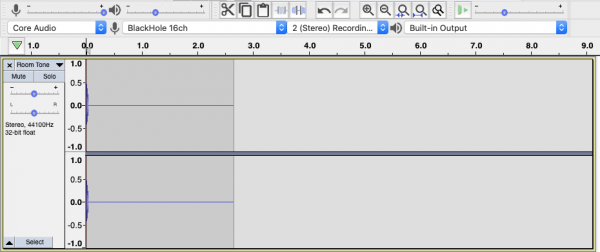
ضبط صدا برای پادکست در نرم افزار اوداسیتی Audacity کاملاً ساده و راحت است اما قبل از شروع به چند نکته توجه داشته باشید:
- میکروفن ضبط پادکست را وصل نموده و به همان روشی که آن را آزمایش کردید، یک رکورد نمونه بگیرید.
- میتوانید با استفاده از اسلایدری که در بالای منوی انتخاب میکروفون قرار دارد، میزان بلندی صدای ضبط شده را تنظیم نمایید.
- بعد از تنظیم بلندی صدا، با کلیک کردن روی علامت ضربدری که گوشه سمت چپ ترک ضبط شده قرار دارد آن را حذف کنید.
- مطمئن شوید که محیط ضبط صدا ساکت باشد و 5 ثانیه صدای خالی ضبط کنید. به این صدا، صدای اتاق (room tone) گفته میشود و میتوانید بعداً هنگام ضبط پادکست اصلی و صداهای واقعی از آن برای پوشش صداهای پس زمینه بهره ببرید. فعلاً میتوانید با کلیک روی دکمه mute در سمت چپ این ترک، صدای آن را قطع کنید. همچنین میتوانید با کلیک روی فلشی که در گوشه سمت چپ ترک قرار دارد، آن را کوچک نمایید.
به مسیر File> Save Project> Save Project As بروید و نام پروژۀ خودتان را انتخاب کنید. لازم است بدانید که این کار باعث ذخیره سازی هیچ فایل صدایی نمیشود و فقط ضبط انجام شده را به عنوان یک پروژه ذخیره میکند. حالا میتوانید به ضبط قسمت اصلی پادکست بپردازید. روی دکمه ضبط کلیک کنید تا نرم افزار ساخت پادکست Audacity شروع به ضبط یک ترک جدید کند. پس از ضبط صوت دلخواه، روی دکمه Stop کلیک کرده و پروژه را ذخیره نمایید.
اضافه کردن موسیقی ابتدایی و پایانی به پادکست
نوشتن و ضبط موسیقی برای افرادی که با نحوه انجام این کار آشنایی ندارند، کار بسیار سختی است و به احتمال زیاد خروجی کار چندان رضایت بخش نخواهد بود. بنابراین توصیه میشود که برای ساخت آهنگ ابتدایی و پایانی یا از اشخاص حرفهای کمک بگیرید و یا از قطعات رایگانی که استفاده از آنها برای عموم آزاد است، استفاده کنید. Free Music Archive از جمله سرویسهای رایگانی است که چنین آهنگهایی را در اختیار شما قرار میدهد.
شاید پیدا کردن موسیقی موردنظرتان مدتی طول بکشد اما بعد از پیدا کردن آن فقط کافی است نام خالق اثر را در توضیحات پادکست درج نمایید.
اضافه کردن آهنگ انتخابی و انجام ویرایش های لازم
حالا باید آهنگ انتخابی را اضافه کرده و ویرایش های لازم را انجام دهید:
- در نرم افزار اوداسیتی به مسیر File> Import> Audio بروید. آهنگ مدنظرتان را پیدا کرده و روی Open کلیک کنید. حالا این قطعه به عنوان یک ترک مجزا به Audacity اضافه میشود.
- Selection Tool را در نوار ابزار نرم افزار Audacity پیدا کنید (که شبیه مکان نمای تایپ است).
- ابزار Selection Tool را روی قسمتی از آهنگ که میخواهید برای مقدمه و پایان استفاده کنید، ببرید.
- بعد از انتخاب بخش موردنظر، دکمه Trim Audio را در نوار ابزار پیدا کرده و روی آن کلیک کنید. حالا فقط باید قسمت انتخاب شده باقی مانده باشد.
- در حالی که همچنان قسمت مزبور انتخاب شده، بر روی دکمه Copy در نوار ابزار کلیک کنید (ترکیب کلیدهای CTRL+C یا Command+C نیز همین کار را انجام می دهد).
- روی قسمتی از صفحه در سمت راست موزیک انتخابی کلیک کرده و روی دکمه Paste کلیک کنید (یا ترکیب کلیدهای CTRL+V یا Command+V را فشار دهید). حالا آهنگ ابتدایی و پایانی را دارید اما هنوز کاملاً آماده نیست.
- با استفاده از Selection Tool یکی از کپیهای آهنگ را انتخاب کنید. سپس به قسمت Effect در بالای صفحه رفته و گزینه Fade Out را انتخاب نمایید. همین کار را برای نسخه بعدی انجام دهید اما این بار Fade In را انتخاب کنید. به این ترتیب موسیقی مقدمه و پایانی شما آماده میشود.
نحوه ویرایش بعضی از بیتهای صدای پادکست ضبط شده
اگر میخواهید قسمت خاصی را از پادکست حذف کنید – مثل حرفهای نامناسب یا اطلاعاتی که تمایل به انتشار آنها ندارید – میتوانید به راحتی با روش زیر این کار را انجام دهید.
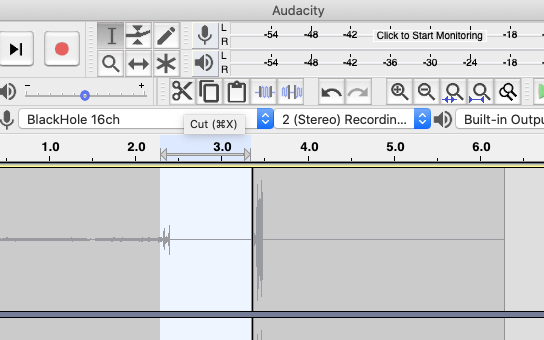
- قسمت موردنظر را انتخاب کنید.
- از Selection Tool استفاده کرده و کل قسمتی که تمایل به حذف آن دارید را انتخاب نمایید.
- روی دکمه Cut در نوار ابزار کلیک کنید (به جای این کار استفاده از دکمه Silence هم امکان پذیر است).
- میتوانید از صدای سکوتی که قبلاً ضبط کرده بودید برای پوشاندن بخش برش خورده استفاده کنید تا صدای سکوت ایجاد شده ناخوشایند نباشد.
پس از آماده شدن پادکست و انجام ادیتهای لازم، میتوانید چیدمان صداها را با ابزار Time Shift Tool تنظیم کنید (دو فلشی که با یک خط باریک به هم متصل شدهاند). کافی است هر قسمت از صدا را به سمت ترک مربوطه بکشید، این کار را تا وقتی که خروجی مطابق میلتان باشد، ادامه دهید. شاید لازم باشد برای پیدا کردن مناسبترین حالت کمی با این ابزار بازی کنید.
اگر صدای پادکستم خوب نباشد
اگر پس از ضبط و ساخت پادکست حس میکنید صدای نهایی آنطور که باید خوب و حرفه ای نیست، میتوانید چند تغییر در آن به وجود بیاورید. مثلاً میتوانید از تنظیمات اکولایزر و فشرده سازی صدای نرم افزار Audacity برای نزدیکتر کردن هر چه بیشتر صدای خروجی به کیفیت صدای مطلوب و حرفه ای استفاده کنید.
خروجی گرفتن از فایل نهایی پادکست
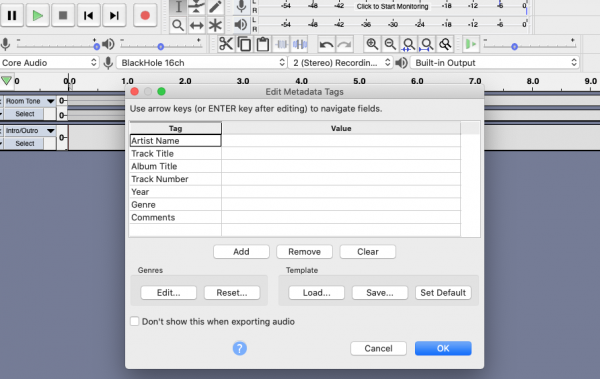
ذخیره سازی فایل پادکست به شکل یک فایل MP3 هم باید آسان باشد. اما هنگام خروجی گرفتن از این فایلها باید به چند نکته توجه داشته باشید.
اول از همه باید فراداده های (metadate) فایل را ادیت کنید (که به آن tagging هم گفته میشود). فراداده یا داده های جانبی اطلاعاتی هستند که صرف نظر از اینکه نام فایل چه باشد، به نمایش درآمده و حاوی جزئیاتی مثل عنوان، شماره ترک، نام آلبوم و نام هنرمند هستند.
خوشبختانه نرم افزار ساخت پادکست Audacity به شما امکان میدهد که این کار را هنگام خروجی گرفتن از پادکست به شکل فایل MP3 انجام دهید:
- پس از نهایی شدن ساخت پادکست به مسیر File> Export> Export as MP3 بروید.
- در منوی مربوط به انتخاب نوع فایل، گزینه MP3 Files را برگزینید. سپس نام فایل را مشخص کرده (مثلاً نام پادکست و نام قسمت مربوطه) و بعد روی Save کلیک نمایید.
- حالا پنجره Edit Metadata Tags روبهروی شما قرار می گیرد. همه اطلاعات لازم را وارد کنید (که در ادامه به آنها میپردازیم). میتوانید در این قسمت به اضافه یا حذف موارد دلخواه بپردازید.
- به قسمت Template رفته و روی Save کلیک کنید. حالا یک الگو ساخته اید که میتوانید در قسمت های بعدی هم از آن بهره ببرید تا دوباره نیاز به وارد کردن این اطلاعات نداشته باشید.
- روی OK کلیک کنید. حالا باید فایل MP3 شما ذخیره شده و آماده آپلود باشد.
راهنمای پر کردن قالب کلی فراداده ها
- Track: شمارۀ هر قسمت از پادکست. با استفاده از این مشخصه میتوانید قسمتهای مختلف پادکست را برحسب تاریخ مرتب کنید تا در پخش کننده هایی که قادر به خواندن تاریخ آخرین اصلاح یا انتشار نیستند، از این اطلاعات برای مرتب کردن قسمتهای مختلف پادکست استفاده شود.
- Title: شماره قسمت و عنوان آن که شبیه پستهای وبلاگ است. مثلاً AYJW027: Courageous (2011).
- Artist: نام گوینده (گویندگان) یا مجری (مجریان) برنامه.
- Album: عنوان پادکست (این عنوان مربوط به کل برنامه است نه یک قسمت خاص از آن).
- Year: سال انتشار برنامه.
- Genre: ژانر کلی پادکست.
- Comment: توضیحی مختصر درباره هر قسمت خاص. این توضیح میتواند با توضیحاتی که برای مثال به عنوان گزیده مطلب در سایت یا وبلاگتان منتشر میکنید یکسان بوده یا فقط شامل آدرس اینترنتی برنامه باشد.
- Copyright: اطلاعات کپی رایت برنامه. برای مثال Digiseda ©2021. توجه داشته باشید که استفاده از کلمه by در اینجا الزامی نیست و همیشه علامت © قبل از سال قرار میگیرد. این فیلد در همۀ برنامههای برچسب نویسی وجود ندارد.
- URL: آدرس وبسایت برنامه که البته همۀ برنامههای برچسب نویسی حاوی این مورد نیستند.
- Cover / picture / album art: کاور هنری پادکست.
تنظیم و نوشتن این موارد برای درج پادکست در بعضی وبسایتها و نرم افزارها ضروری است؛ پس حتماً این اطلاعات را با دقت تکمیل کنید.
آموزش ساخت پادکست حرفه ای: نکات تکمیلی
در ادامه آموزش ساخت پادکست حرفه ای چند نکته تکمیلی برای شما آماده کرده ایم که بهتر است مورد توجه قرار دهید.
ضبط و ساخت پادکست با چند میکروفن

در صورت استفاده از چند میکروفون ضبط پادکست ، انجام اصلاحات بعداً راحتتر خواهد بود. میتوانید این کار را با تنظیم سطح صدای هر میکروفون انجام دهید یا اینکه همزمان چند ترک صوتی ضبط کنید.
اما حتی در صورت داشتن چند میکروفون USB برای ساخت پادکست ، نرم افزار Audacity در هر لحظه تنها یک ورودی صوتی را برای ضبط انتخاب میکند. تیم Audacity چند روش را برای دور زدن این محدودیت پیشنهاد کردهاند:
- ویندوز: برای استفاده از چند میکروفون USB در ویندوز میتوانید همه آنها را با نرم افزار هایی مثل Voice Meeter (رایگان) یا Virtual Audio Cable (که نسخه آزمایشی آن تا سه دستگاه را پشتیبانی میکند) مورد استفاده قرار دهید. سطح صدای هر میکروفون ضبط پادکست به شکل مناسب انتخاب میشود اما لازم است تنظیم سطوح صدا از طریق نرم افزار انجام گیرد. در Audacity فقط یک ترک صوتی برای ادیت خواهید دید.
- macOS: در macOS 10.7 و نسخههای بعد از آن میتوانید دستگاههای مختلف را بدون نیاز به نرم افزاری دیگر تنظیم و اضافه نمایید. برای کار با این سیستم، میتوانید از دستورالعملهای مشخص شده در سایت اپل استفاده کنید.
اگر برای ساخت پادکست از چند میکروفون آنالوگ استفاده میکنید، دو راه برای انجام این کار وجود دارد:
- استفاده از یک کارت صدا یا میکسر که به کامپیوتر متصل میشود.
- ضبط همه چیز با رکوردر صدا XLR و آپلود فایلها به کامپیوتر.
در هر صورت برای استفاده از میکروفون آنالوگ برای ساخت پادکست نیازی به یکی از این تجهیزات دارید، پس اگر از وسیلهای استفاده کنید که از چند میکروفون پشتیبانی کند، کار شما آسانتر میشود.
استفاده از اسکایپ، گوگل هنگآوتس و سایر سرویسهای تماس اینترنتی برای ضبط و ساخت پادکست
نرم افزار Audacity به صورت مستقیم از اسکایپ پشتیبانی نمیکند اما تیم این پروژه راههایی برای استفاده از این نرم افزار رایگان در ویندوز و مک فراهم کرده است.
همچنین میتوانید از نرم افزار هایی مثل MP3 Skype Recorder یا Pamela نیز استفاده کنید و با کمک آنها تماس صوتی ضبط شده را وارد نرم افزار Audacity نمایید، به همان شکلی که سایر فایلهای صوتی را در این نرم افزار ساخت پادکست مورد استفاده قرار میدهید. پس از وارد کردن این صداها به Audacity، میتوانید شدت صدا را به بهترین شکل ممکن مطابق با سلیقه خودتان تنظیم کنید. هرچند نرم افزار رایگان Audacity بسیار پرقدرت است – بهخصوص با توجه به رایگان بودن آن – اما این نرم افزار هم محدودیتهای خاص خود را دارد، بنابراین اگر ضبط و ساخت پادکست های حرفه ای و باکیفیت بالا برای شما مهم است، بهتر است به دنبال یک نرم افزار حرفه ای تر و قوی تر بگردید.

افزودن فصلهای پادکست
فصل بندی پادکست به کاربران امکان میدهد آن را به شکل دلخواه سازماندهی و مدیریت کنند. ممکن است پادکست شما موضوعات مختلفی را شامل شود به این ترتیب با فصل بندی میتوانید به مخاطبان کمک کنید تا به راحتی به بخشهای مورد نظرشان دسترسی پیدا کنند. انجام این کار الزامی نیست و عده کمی از این قابلیت استفاده میکنند اما اگر به دنبال ارائه کاری حرفه ای تر هستید، قطعاً فصل بندی پادکست به شما کمک خواهد کرد.
فصلهای پادکست هم شبیه فصلهای کتاب هستند و این امکان را فراهم میکنند که بخشهای خاصی از آن را رد کنید مثل بخش مقدمه یا بخشهایی که به آنها علاقهای ندارید. حتی میتوانید به بخشهای مختلف پادکست تصویر اضافه نمایید تا اطلاعات بیشتری درباره پادکست به مخاطبان خود ارائه دهید. متأسفانه، اضافه کردن این آیتمها به صورت دستی سخت و زمانبر است. برای حل این مشکل می توانید پس از ساخت هر قسمت یا فصل پادکست از نرم افزارهای مخصوص اضافه کردن فصلها به پادکست بهره ببرید:
ویندوز: اپلیکیشن رایگان Chapter and Verse، به شما امکان میدهد پس از ساخت ، فصلهای مختلف پادکست و سایر فراداده ها مثل تصاویر و یادداشتهای هر فصل را مشخص کنید.
اپلیکیشن غیر رایگان Podreel هم همین کار را انجام میدهد اما اینترفیس واضحتری دارد. از نسخه آزمایشی آن هم میتوانید استفاده کنید که به ازای افزودن یک پیام تبلیغاتی، امکان اضافه کردن 5 فصل به پادکست را فراهم میکند
macOS: اپلیکیشن غیررایگان Chapters on the Mac، امکان اضافه کردن فصلها به پادکست را در مک فراهم کرده است. در صورتی که روی بیش از یک پادکست کار میکنید، میتوانید پیش تنظیمات پادکست را بیفزایید و سرعت پخش را تنظیم کنید تا سریعتر به بخشهای مورد نظر دسترسی داشته باشید و همچنین تصاویر دلخواه را اضافه کنید.
مرحله ای مهم از ساخت پادکست : یک نام قوی انتخاب کرده و یک کاور آرت اضافه کنید
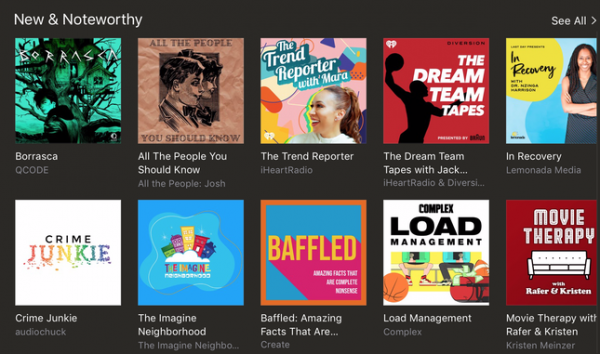
نامی که برای پادکست انتخاب میکنید از اهمیت ویژهای برخوردار است. نامی را انتخاب کنید که به بهترین شکل ممکن به مخاطبان نشان دهد که پادکست شما دقیقاً مربوط به چه موضوعی بوده و یا ساخت پادکست با چه هدفی انجام شده است.
علاوه بر این، به یک تصویر هم برای پادکست نیاز دارید. تصویر هنری یا کاور پادکست اولین چیزی است که مخاطبان هنگام مواجهه با برنامه شما مشاهده میکنند، پس باید سعی کنید مناسبترین تصویر را برگزینید. برای قرار گرفتن پادکست در فهرست پلتفرمهایی مثل آیتونز، Stitcher، BluBrry و پلتفرمهای مدیریت پادکست مثل Pocket Casts و DoggCatcher وجود این کاور آرت الزامی است.
کاور آرت میتواند یک عکس یا یک تصویر هنری خاص و ویژه باشد یا اگر برنامه درباره خود شماست میتوانید از تصویر خودتان هم استفاده کنید. همچنین میتوانید از یک لوگوی ساده هم بهره بگیرید به این شرط که این لوگو با صحبتهایی که در پادکست مطرح میشود تناسب داشته باشد. تصویر انتخابی باید به خوبی و به بهترین شکل ممکن موضوع پادکست را مشخص کند.
صرف نظر از اینکه چه تصویری را برای کاور آرت انتخاب میکنید، عنوان برنامه حتماً باید در تصویر درج شده باشد. اگر به هر دلیلی تمایل ندارید که خودتان کاور آرت را طراحی کنید، میتوانید در سایتهای برون سپاری پروژه از یک طراح کمک بگیرید.
ابعاد کاور پادکست
تصاویر پادکست هم باید ابعاد مشخصی داشته باشند در غیر این صورت عکس پادکست در حالت کوچک خوب به نظر نمیرسد. حتی بعضی از پلتفرمها، پادکستهایی که کاور آنها ابعاد خوبی نداشته باشد را قبول نمیکنند. مهمترین نکاتی که باید مدنظر داشته باشید شامل این موارد است:
- تصویر انتخابی حداقل باید 1400 × 1400 پیکسل باشد.
- تصویر باید در فرمت jpg یا png باشد (jpg ترجیح داده میشود).
- تصویر باید در ابعاد 300 × 300 پیکسل هم حالت خوبی داشته باشد (و خوانا باشد).
قانون کلی این است که تصاویر را برای حالت 150 × 150 پیکسل بهینه سازی کنید. اگر عکسها در این حالت کوچک خوب به نظر میرسند، احتمالاً بعداً با مشکلی روبهرو نخواهید شد. دانیل دی-لوئیس در برنامه The Audacity to Podcast برای اینکه همیشه تصاویر بهترین حالت ممکن را داشته باشند، این توصیهها را مطرح میکند:
- اگر قصد دارید از یک تصویر خاص استفاده نمایید، بزرگترین نسخه ممکن از تصویر را به دست آورده و طراحی را با همین ابعاد انجام دهید.
- برای ساخت کاورهای رنگی یا مبتنی بر عکاسی و طراحی برای پادکست ، ادیتها را در یک ویرایشگر برداری (مثل Adobe Illustrator) انجام دهید تا امکان افزایش مقیاس تصاویر بدون از دست رفتن کیفیت آنها فراهم شود.
میتوانید بیشتر ویرایش ها را به راحتی در فتوشاپ – یا ابزارهایی مثل GIMP و Pixelmator – انجام دهید. بعد از انتخاب یک نام خوب و یک طراحی هنری برای به تصویر کشیدن برنامه خودتان، میتوانید انتشار پادکست را شروع کنید.
آموزش ساخت پادکست حرفه ای: پیدا کردن محلی برای انتشار پادکست
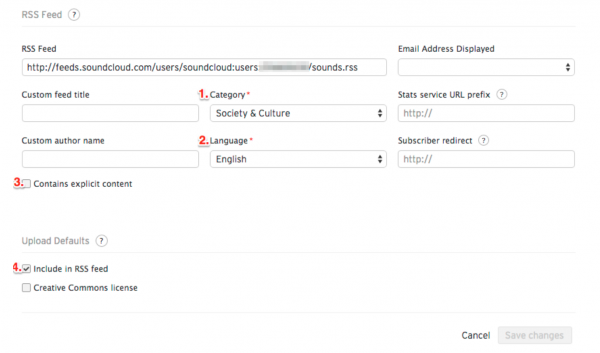
وقتی نوشتن توضیحات و استخراج فایل پادکست انجام شد و در واقع ساخت پادکست به پایان رسید، باید محلی برای انتشار فایل MP3 خودتان پیدا کنید. انجام این کار برای توزیع برنامه در اپلیکیشن ها و پلتفرمهای معرفی پادکست ضروری است. در ادامه یکسری از بهترین گزینهها برای افراد مبتدی معرفی میشود:
سرویس های انتشار پادکست
SoundCloud
- SoundCloud امکان میزبانی پادکست به صورت رایگان را فراهم کرده (و البته دو طرح غیررایگان برای پادکست های جدیتر هم دارد) و امکان انتشار پادکست از طریق RSS را هم فراهم میکند. با استفاده از این پلتفرم، پادکستهای شما فوراً در خود SoundCloud منتشر میشود، در نتیجه به اشتراک گذاشتن آنها در شبکههای اجتماعی، وبلاگها و سایر وبسایتها به راحتی قابل انجام است.
Podbean
- Podbean چند مدل مختلف برای میزبانی پادکست دارد از جمله مدل رایگان (که نسبتاً محدود است). این سرویس هم اپلیکیشنهای اندروید و iOS مخصوصی برای گوش کردن به پادکست دارد و هم یکسری ابزار تحلیل، اما برای استفاده از بهترین امکانات آن باید هزینه پرداخت کنید.
Podomatic
- Podomatic فوق العاده کاربرپسند است. این پلتفرم امکان میزبانی پادکست با پهنای باند و فضای کافی برای افراد مبتدی را فراهم میکند. یک طرح حرفهایتر هم وجود دارد که پهنای باند بیشتری در اختیار شما قرار میدهد.
Libsyn
- Libsyn یکی از قدیمیترین وبسایتهای اختصاصی برای میزبانی پادکست است و یکی از بهترین ها محسوب میشود. ارزانترین طرح این سرویس 5 دلار در ماه قیمت دارد با پهنای باند نامحدود – متأسفانه گزینه رایگان وجود ندارد.
AmazonS3
- سرویس میزبانی پادکست آمازون AmazonS3 هم یک طرح رایگان دارد اما فضایی که در اختیار کاربر قرار میدهد محدود است. نسخه غیررایگان این طرح فقط شامل هزینه پهنای باند و میزان فضای مصرفی میشود در نتیجه با افزایش محبوبیت پادکست، هزینههای شما هم بیشتر خواهد شد.
Fireside
- Fireside یک پلتفرم میزبانی پادکست جدید است که توسط سازنده شبکه پادکست 5by5 طراحی شده و امکاناتی همچون قابلیت تحلیل، دانلود، تعداد قسمتها و فضای ذخیره نامحدود را (به همراه پشتیبانی سفارشی از دامنه) با قیمت 19 دلار در ماه در اختیار شما قرار میدهد. هر پادکست اضافهای، 8 دلار در ماه هزینه دارد. میتوانید به راحتی پادکستهای قدیمیتر خودتان را از هر فید RSS معتبری و همچنین از سایر سایتهای میزبانی مثل Soundcloud، Squarespace و Libsyn وارد این پلتفرم کنید. همچنین، این پلتفرم جزئیات خاصی مثل ابزارهای ساختن فصلها و فراداده ها را در اختیار شما قرار میدهد.
راهنمای آپلود فایل نهایی پادکست
اگر در زمینه تولید و ساخت پادکست یا کار با سایتهای میزبانی فایل تازه کار هستید، توصیه میکنیم که اول سرویسهای رایگان را امتحان کنید. بعد از پیدا کردن گزینه مناسب و در صورتی که برای ادامه این حرفه مصمم بودید، میتوانید برای میزبانی فایلها هزینه بپردازید. همۀ سرویس های انتشار پادکست دستورالعملهای راحت و شفافی برای آپلود کردن فایل صوتی پادکست دارند اما چند نکتهای که در همه سرویسها وجود دارد عبارت است از:
- برای ثبت نام در یک سرویس از نام پادکست (یا نزدیکترین نام به آن) استفاده کنید.
- کاور آرتی با حداقل ابعاد 1400 × 1400 پیکسل آپلود کنید.
- همه بخشهای پروفایل خودتان را پر کنید، بهخصوص بخش توضیحات برنامه.
- فایل MP3 را آپلود کنید. بیشتر سرویسهای میزبانی امکان گوش کردن به فایل در خود سایت را فراهم میکنند. یک بار به فایل گوش کنید تا مطمئن شوید که همه چیز طبق میل شما باشد.
- فراداده های فایل که قبلاً آنها را ایجاد کردید، خیلی از فیلدهای ضروری را پر میکند اما اگر یکسری از این اطلاعات موردپسند شما نیست میتوانید قبل از ارسال فید RSS خودتان در پلتفرمهای پخش پادکست، این بخشها را اصلاح نمایید.
وقتی همه چیز مطابق میل بود، میتوانید فیدتان را تأیید کرده و به پلتفرمهای انتشار پادکست ارسال کنید.

استفاده از سرویس Apple Podcasts
سرویس Apple Podcasts یکی از محبوبترین پلتفرم های انتشار پادکست محسوب میشود. برای ثبت پادکست در این سرویس مراحل زیر را دنبال کنید:
- عنوان، نویسنده، توضیحات و کاور آرت مربوط به فایل صوتی پادکست را در این سرویس وارد کنید. Apple Podcasts از این اطلاعات برای جستجوی پادکست ها استفاده میکند.
- آدرس فید RSS پادکست را پیدا و کپی کنید.
- بررسی نمایید که فید RSS درست و معتبر باشد. بعضی از سرویس های میزبانی یک ابزار خودکار برای بررسی فید دارند. در غیر این صورت میتوانید نشانی فید را در Cast Feed Validator وارد کرده و چک کنید که چه پلتفرم ها و اپلیکیشن های پخش پادکستی نمایش داده میشوند. در نهایت تغییرات لازم را در سایت میزبانی پادکست اعمال کنید.
- با اپل آیدی خودتان وارد سرویس Podcasts Connect شوید. برای شروع، باید با اضافه کردن فید RSS پادکست را بررسی و تأیید نمایید (روی علامت + کلیک کرده و بعد Validate را انتخاب کنید).
- پادکست را بررسی و خطاهای احتمالی را رفع کنید.
- پس از تأیید فید RSS خودتان، میتوانید آن را برای بازبینی و انتشار ارسال کنید. وضعیت پادکست در داشبورد Podcasts Connect قابل مشاهده است.
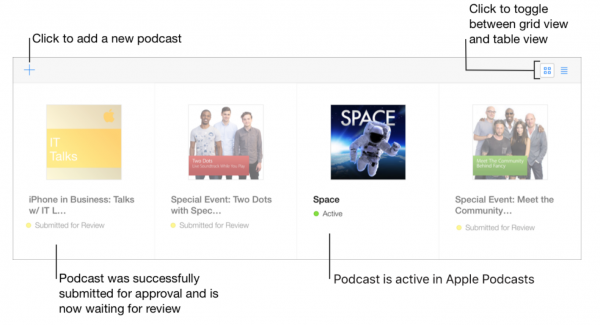
توجه داشته باشید که ممکن است تأیید پادکست در Apple Podcasts از 24 ساعت تا دو هفته زمان ببرد چون این پادکستها قبل از پخش بررسی میشوند. فرایند ثبت پادکست در سایر سرویس ها نیز به همین صورت است.
آموزش ساخت پادکست حرفه ای و توصیه پایانی
در نهایت، هر چند ممکن است برای انتشار اولین پادکست خودتان عجله و هیجان زیادی داشته باشید اما توصیه میکنیم قبل از انتشار اولین قسمت، چند قسمت را آماده کنید. ممکن است انتشار تنها یک قسمت باعث شود خیلی از خواستهها و پرسشهای مخاطبان بی پاسخ بمانند. همچنین بعید است که تنها با انتشار یک قسمت، مخاطب و توجه زیادی جلب کنید. بنابراین قبل از اینکه به پخش پادکست و جذب مخاطب بپردازید، حتماً سه یا چهار قسمت از پادکست را ضبط کنید.
فراموش نکنید همان طور که قبلا گفتیم شما برای ساخت پادکست حرفه ای به ابزار و تجهیزات تولید محتوا و ضبط پادکست باکیفیت و مرغوب نیاز دارید. با مراجعه به فروشگاه دیجی صدا می توانید ویژگی ها ، مشخصات و قیمت لوازم ساخت پادکست حرفه ای مانند میکروفن پادکست ، رکوردر صدا ، کارت صدا و … را بررسی و مقایسه نمایید. همچنین کارشناسان ما در کنار شما هستند تا در انتخاب این تجهیزات مشاوره داده و به شما در انتخاب بهترین محصولات متناسب با نیاز و هدفتان کمک کنند.